1. 確認所要使用的光柵片Pitch、尺寸與彩色噴墨印表機
所有光柵影像的製作,必須先確認最後是要以什麼設備來做輸出工具與光柵片線距(Lens Pitch)。這裡我們將要使用EPSON Stylus Photo 1390的彩色噴墨印表機,來列印3D合成圖;並選擇42.5 LPI(25cm x 14cm)的光柵片來觀賞3D影像。
2. 準備好多視角影像原始圖檔
這個多視角影像圖檔,就是我們經過MagicWorks的3D構圖處理後所輸出的18個視角影像。
3. 找出最佳的合圖線距(Pitch)
製作3D光柵影像的第一步就是要找出最佳的合圖Pitch。對於列印(或印刷)用途的光柵片而言,由其廠商所提供的Lens Pitch值,僅能參考而已。在這裡所要談的「Pitch」值係指要合圖用的Pitch值;而合圖的Pitch值,則與其最後用來輸出(列印)設備有關。
基本上,輸出設備(尤指彩色印表機)的不同,其所列印的精密度亦會有所差異(即使是同一機型印表機),因此使用同一個Lens Pitch值去合圖以適應不同印表機並不恰當。所以,這個合圖的Pitch值主要是根據我們所要使用輸出列印的印表機來決定的。
步驟
(1) 使用MagicRight以42.5 LPI (約0.5976mm /Pitch = 25.4 / 42.5)為中心值,設定「Print Quality」為720 DPI、「Image Width」為250mm、「Image Height」為140mm,以「Save Image」輸出一張Lens Pitch檢驗圖,並使用Qimage Ultimate影像列印軟體,再以EPSON Stylus Photo 1390彩色噴墨印表機列印出來(如下圖)。


(2) 將檢驗圖放置在平坦桌面,再將光柵片的平面覆蓋在上面與之緊密壓合、平貼桌面,壓合時光柵片的細紋(平凸透鏡)必須與檢驗圖的黑白條紋且與我們的雙眼平行,這時候就會呈現出如下圖黑白夾雜的條紋(如果不是,則再調整一下光柵片的壓合角度)。此時,將我們的頭前後慢慢移動,則我們可以透過光柵片,看到檢驗圖的黑白條紋會由黑變白(或由白變黑)。我們現在所要找的是最接近全黑或全白的條紋。從下圖我們可以很容易地發現,標示「0.5976mm」的條紋最接近我們的要求(剛好與我們的42.5 LPI光柵片線距吻合);亦即EPSON Stylus Photo 1390彩色噴墨印表機所能列印最佳光柵影像,使用於本例之42.5 LPI光柵片的最佳線距是0.5976mm,這也是最佳的合圖線距。

4. 合圖設定
在前面的步驟,我們已經將本例之42.5LPI光柵片搭配EPSON Stylus Photo 1390彩色噴墨印表機輸出的最佳合圖的線距0.5976mm找出來了,接下來我們就要根據這個線距(Pitch值)來進行合圖。
步驟
(1) 使用MagicWeaver來合圖。首先,我們要將多視角影像(本例共有18張影像)依次序由左(-0001)而右(-0018)全部加(Add)進來,並且設定它的輸出尺寸(Output Image Size)為25cm x 14cm (如下圖)。

(2) 將合圖的線距Pitch值設定好(本例是0.5976mm)後,接下來就是設定輸出解析度(Output DPI),如果依據42.5 LPI光柵片使用18 個View來計算,則至少需要765.06 DPI (=42.5x18)的輸出解析度;但是,請問目前有那個廠牌的彩色印表機輸出DPI是765.06 DPI?或是765.06 DPI的倍數?答案是否定的。這時,我們就必須勾選「Forced to the specified dpi」,為配合EPSON 1390的720 DPI最小公倍數的輸出解析度,所以選擇大於765.06 DPI 的1440 DPI,如此就可以填入「Output DPI」為1440,這是愛爾得公司針對彩色噴墨印表機,所特別設計的功能,依據使用者所指定的輸出DPI,將多視角影像「強制」合成進入每一個柱狀光柵裡,如此合出來的圖才能無失真列印。再選擇3D影像型態(Image Type)以垂直(Vertical)方向來合圖(這是配合柱狀光柵)。最後,按下Save鍵設定圖檔名稱並開始合圖。

5. 彩色列印
這是決定光柵影像製作成功與否的重要關鍵。選對彩色印表機是成功的一半,基本上,我會建議使用彩色噴墨印表機,因為近幾年來噴墨印表機的列印品質進步非常大(本例我是選擇了EPSON Stylus Photo 1390),而且必須是可以印出相片品質(Photo Quality)的那種,當然相紙也不能馬虎,最好是高級光面相紙(Premium Glossy Photo Paper)。再來就是選擇一款列印的軟體來輸出,許多人為了省事(或者根本不懂),就直接在Photoshop進行列印。小尺寸(小於A4 Size) Photoshop還可以勝任,再大一點尺寸就會出問題,而且沒有效率。我個人過去最常用的是Qimage專業列印軟體,其列印出來的影像品質很令人激賞。但是,不管是用Photoshop或是用Qimage來列印,請務必嚴守影像「原始尺寸」(Original Size)或「1:1」尺寸列印的鐵律;也就是說,如果我們事前是以1440 DPI、25cm x 14cm輸出尺寸來合圖,則我們就要以大於(或等於)1440 DPI解析度、並絕對保持25cm x 14cm原始輸出尺寸來列印,如此才能確保3D影像品質。
另外,一般彩色噴墨印表機的最佳(或最精確)的輸出列印應該是在水平方向;垂直方向因為要帶動紙張(或是紙張有可能鬆動),其出現精確度偏差的機率會比水平方向來得高。所以,列印的時候最好是列印的方向與光柵影像合圖方向呈90度,這是因為3D光柵影像其對垂直柱狀光柵的線距(Lens Pitch)精確度要求較高,而它們是呈水平排列,所以我們必須倚重彩色噴墨印表機在水平方向精確度較高的列印。本例中,我們是在25cm x 14cm尺寸以垂直方向合圖,所以列印之前,我們需要先準備好寬(Width)至少大於25cm的高級光面相紙(Premium Glossy Photo Paper),以「直式」(Portrait)方向來列印(注意:雖然我們的圖是屬於橫式,但是為了保持其與列印的方向呈90度,我們必須選擇寬(Width)大於25cm的相紙,如此才能將圖以直式來列印。並不建議以直式A4尺寸 21cm x 29.7cm、再將圖旋轉90度來列印),如此我們才能保持列印的方向與光柵影像合圖方向呈90度;不過,一般彩色噴墨印表機(EPSON Stylus Photo 1390也不例外)並沒有支援25cm x14cm這種尺寸的相紙,此時我們必須「自訂」(Customize)其列印尺寸,本例我是「自訂」一個橫式A4尺寸(29.7cm x 21cm)。

6. 貼合光柵片
最後,我們將列印出來的3D光柵影像與光柵片貼合以便觀賞。此時,我們需要使用「有基材透明雙面膠」(雙面為離型膜,中間為上膠基材)來黏合,其目的是為了可以在它的一面黏貼3D光柵影像,另一面黏貼光柵片,中間則是有基材黏膠。通常,我們需要有「冷裱機」(Cold Laminator)的協助(尺寸愈大、愈需要),才能黏得有效率、均勻、漂亮;本例由於輸出尺寸小於A4 Size,我則以徒手來做一次示範:
(1) 將雙面膠的其中一面黏貼在3D光柵影像
A. 以美工刀在雙面膠其中一面的邊緣,輕輕劃一下(勿割斷)約5mm的寬度,再將此5mm寬度的離型膜撕去,以露出黏貼面。

B. 將已撕去離型膜的5mm寬度黏貼面當成內側,固定貼齊在3D光柵影像的左側邊緣處。

C. 將內側黏貼面其餘(5mm寬度之外)離型膜,小心翻轉且緩慢撕開,不能有任何皺折。

D. 離型膜撕開後的內側黏貼面與3D光柵影像的黏貼,在雙面膠外側以刮板(取代「冷裱機」)整平(驅除空氣)並壓合。如此持續一面緩慢撕離型膜,另一面進行整平、壓合的動作。

E. 逐漸將內側離型膜緩慢完全撕開,在雙面膠外側再以刮板全面整平、壓合。

F. 最後,將雙面膠黏貼面以外的部份,以美工刀切除。

(2) 將雙面膠的另一面黏貼光柵片
A. 將離型膜完全撕開以露出黏貼面。

B. 均勻噴灑「肥皂水」或「洗手乳水」(洗手乳與水約以1:10混合)在黏貼面上,以增加潤滑作用。其主要目的是:方便光柵片可以在3D光柵影像上移動對位與調整。
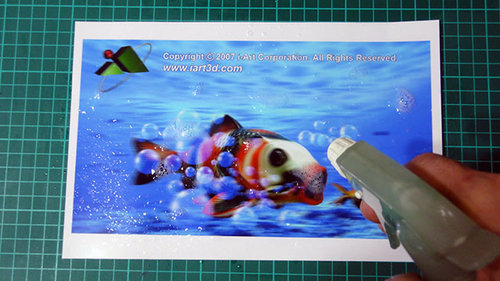
C. 覆蓋光柵片(光柵面朝上),調整光柵片直到準確對位後,用手指平壓光柵片四周以黏合3D光柵影像。

D. 黏合3D光柵影像後反轉,以刮板整平(驅除「肥皂水」或「洗手乳水」)並壓合,再以衛生紙擦拭乾淨即可!

後記:
由以上整個3D光柵影像的製作過程中,可以很清楚地認知,它是一個非常嚴謹的工序,每一個步驟都是關鍵,往往一個環節的疏忽,會影響整個3D影像的品質,而必須從頭再來一次;因此,學習「多視角3D影像」或3D光柵影像的製作,就是一種細心與耐心的考驗,必須要「耐煩」才能製作出優質的3D作品。



 留言列表
留言列表

